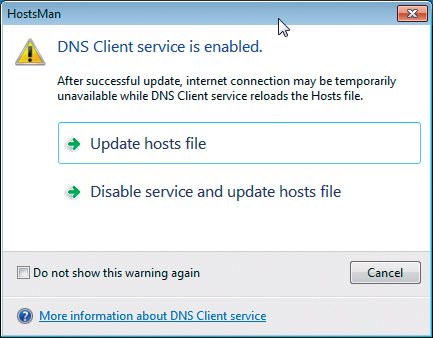Filtrowanie domen

Po uruchomieniu programu kliknij przycisk Run HostsMan as Administrator. Jest to niezbędne, jeśli program ma dokonać modyfikacji pliku hosts. W celu ręcznego zmodyfikowania zawartości pliku kliknij Tools, następnie wybierz HostsMan Editor. Aby w oknie edycji dodać nowy wpis, kliknij + i wpisz nazwę domeny. Domyślnie przypisywany jest jej IP 127.0.0.1 (pętla lokalna). Jeśli chcesz dodać inny numer, wpisz go w polu IP. Zmianę potwierdź, klikając przycisk Add.
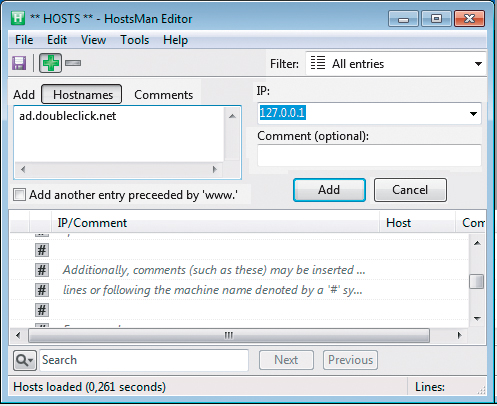

W edytorze możesz także łatwo zablokować istniejący wpis. Wystarczy kliknąć przy nim pole opcji, znajdujące się z lewej strony wpisu. Będzie to równoznaczne z wpisaniem w pliku hosts znaku komentarza #, co blokuje dany wpis. Aby usunąć wpis, zaznacz go i kliknij -. Edytor opuszczasz przez zamknięcie okna. Wcześniej zapisz zmiany, wybierając z menu File oraz klikając przycisk Save.
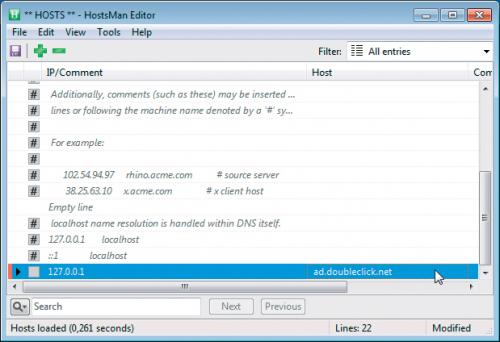

Aplikacja ma narzędzie do tworzenia kopii zapasowej pliku hosts. Kliknij Tools, następnie kliknij Backup Manager. W oknie, które się pojawi, kliknij przycisk Create Backup w celu utworzenia kopii zapasowej pliku hosts. Jest to zalecane przed wykonaniem kolejnego kroku warsztatu. Następnie opuść okno, klikając przycisk Close.
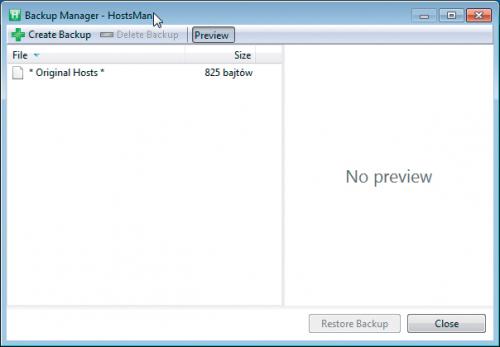

HostsMan ułatwia pobieranie do systemu gotowych plików hosts z listami domen do zablokowania. Aby automatycznie pobrać taką listę i skopiować jej treść do własnego pliku hosts, w głównym oknie programu kliknij Select Sources, a następnie zaznacz listę MVPS Hosts, która zapewnia najbardziej kompleksową ochronę. Pozostałe listy są bardziej wyspecjalizowane i kładą nacisk albo na ochronę przed malware’em, albo przed nadmiarem reklam. Wybór potwierdź, klikając Close.
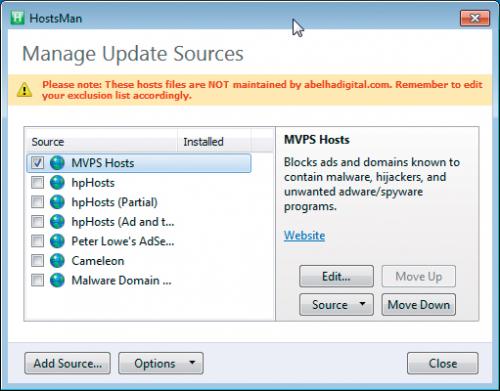
Po powrocie do głównego okna programu kliknij Check for Updates, a w oknie, które się pojawi, kliknij Update hosts file. W kolejnym oknie kliknij Tak. Po chwili nowy plik hosts powinien zostać załadowany do pamięci. Nową listę możesz zmodyfikować za pomocą edytora. Jeśli chcesz powrócić do oryginalnego pliku hosts, skorzystaj ze zrobionego wcześniej backupu.